Cara mengemas kini pelayar Mozilla secara manual
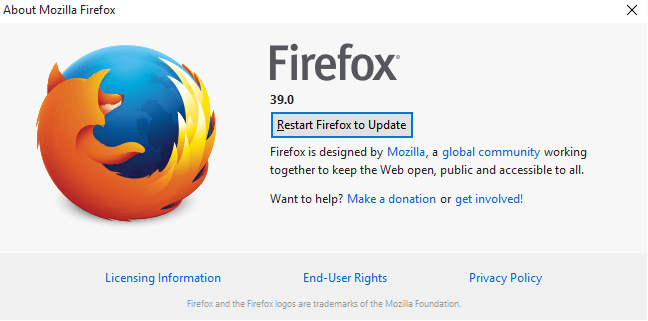
- 4714
- 219
- Clarence Tromp
Saya dapati berita yang mengerikan bahawa pepijat di pelayar Firefox telah ditemui melalui mana fail dalam komputer anda boleh dicuri dan dimuat naik ke pelayan di Rusia. Sebilangan besar laman web menasihatkan pengguna untuk mengemas kini Firefox. Sekarang, walaupun ia secara automatik mengemas kini sendiri, tetapi ketika saya memeriksa penyemak imbas saya, ia tidak dikemas kini dari 15 hari. Mungkin tetapan membolehkan Mozilla dikemas kini secara berkala. Oleh itu, inilah langkah pantas demi langkah untuk Kemas kini secara manual Firefox, Sekiranya ia belum dikemas kini dan anda ingin mengemas kini sekarang.
Langkah 1# Pertama sekali klik ikon menu di sebelah kanan atas. Ia adalah tiga garis mendatar yang ditumpuk antara satu sama lain. Setelah mengkliknya, lihat di bahagian bawah menu yang dibuka. Terdapat ikon tanda tanya seperti yang ditunjukkan dalam gambar di bawah. Cukup klik pada ikon itu.
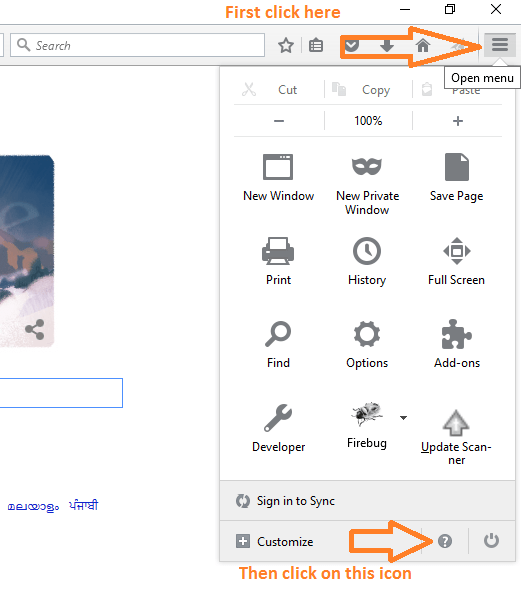 Langkah 2# Sekarang setelah mengkliknya menu akan muncul mempunyai set pilihan. Anda mesti mengklik mengenai Firefox.
Langkah 2# Sekarang setelah mengkliknya menu akan muncul mempunyai set pilihan. Anda mesti mengklik mengenai Firefox.
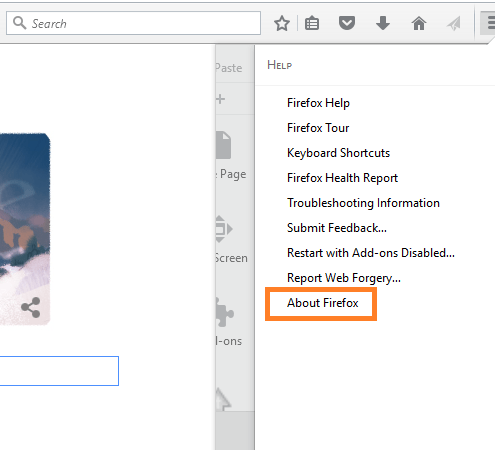
Apabila mengkliknya jika penyemak imbas Firefox anda dikemas kini dengan versi terkini, maka ia akan mengatakan Firefox adalah lancar.
Jika tidak, ia hanya akan mula memuat turun kemas kini seperti yang ditunjukkan dalam imej di bawah.
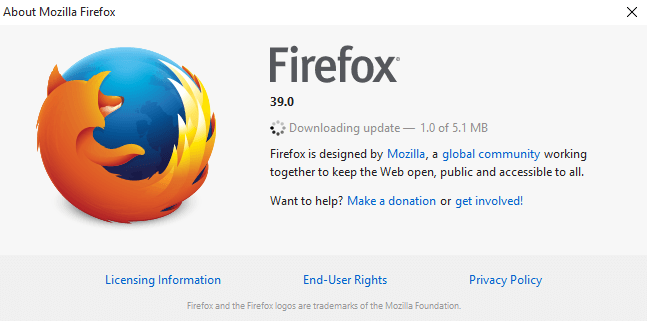
Sekali, semua kemas kini dimuat turun, kotak dialog akan meminta anda memulakan semula Firefox untuk mengemas kini. Cukup klik pada butang itu dan Firefox akan dimulakan semula ke versi terkini.
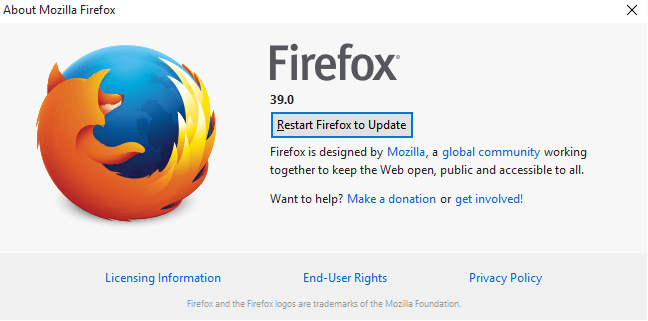
Berita baik, anda baru saja mengemas kini penyemak imbas Firefox anda ke versi terkini.
Catatan:- Ini juga merupakan kaedah cepat untuk mengemas kini pelayar Mozilla Firefox sekiranya berlaku kecemasan seperti ini. Dengan cara ini, anda juga boleh menyemak versi semasa penyemak imbas Mozilla Firefox. Walaupun tidak diperlukan untuk mengemas kini secara manual setiap kali, kerana ia mengemas kini secara automatik secara berkala.
Cara Memeriksa Sejarah Kemas Kini Mozilla baru -baru ini
Langkah 1# Klik pada menu, tiga ikon berjajar mendatar di bahagian atas kanan di pelayar Mozilla. Kemudian klik pada pilihan Seperti yang ditunjukkan dalam tangkapan skrin yang diberikan di bawah.
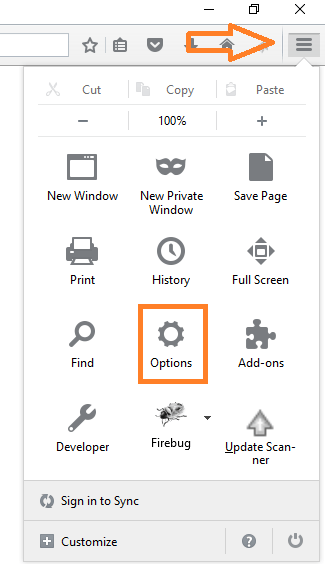
Sekarang, klik Advanced dari panel menu kiri.
Kemudian klik pada kemas kini dari bar tabled mendatar dan akhirnya klik pada sejarah kemas kini Tunjukkan untuk melihat status kemas kini.
Ikuti gambar di bawah untuk rujukan.
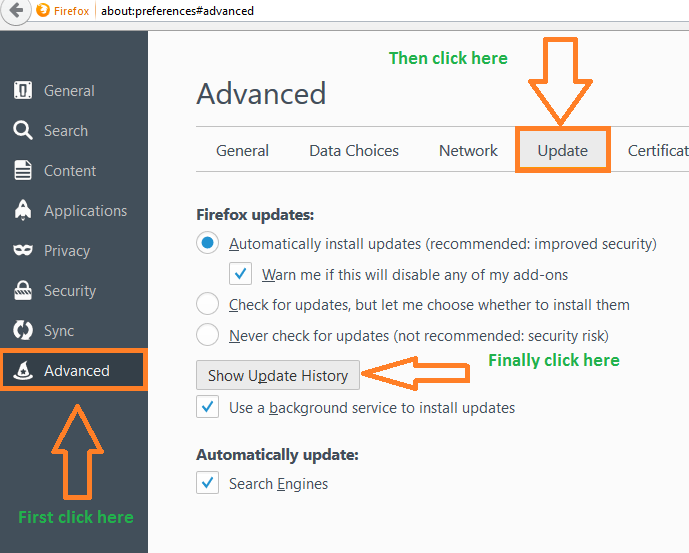
Semasa mengklik sejarah kemas kini, tetingkap maklumat akan muncul untuk menunjukkan kepada anda sejarah kemas kini yang terdiri daripada tarikh yang dipasang dan status mereka.
- « Cara Menambah Muat Turun & Rangkaian Untuk Memulakan Menu Di Windows 11/10
- Windows 10 hotkeys yang tidak ada sebelumnya »

